Por que sua internet não funciona mesmo estando conectada?
Publicados: 2020-07-29Às vezes, você pode experimentar uma coisa bastante estranha no seu PC com Windows: o sistema dirá que você não tem uma conexão com a Internet quando, na verdade, você pode navegar facilmente na Web pelo navegador.
Então, você pode estar se perguntando: “Por que o Windows 10 está dizendo “sem internet” enquanto a internet está funcionando?” É isso que vamos abordar neste post.
O que significa "conectado, mas sem acesso à Internet"?
A mensagem de erro “sem internet” (que ocorre mesmo que a navegação funcione) foi discutida recentemente em um dos fóruns de usuários da Microsoft. O problema foi descrito por um usuário com mais detalhes.
Aparentemente, depois que os endereços dos servidores DNS foram atribuídos manualmente, o sistema começou a “acreditar” que não havia internet, mesmo que o usuário ainda pudesse navegar na web. O problema parecia surgir logo após o usuário inserir manualmente os endereços do servidor DNS para o protocolo IPv4 do adaptador de rede. Depois disso, o sistema começou a mostrar o ícone “sem internet” e aplicativos como Spotify e similares relataram estar offline enquanto os navegadores funcionavam perfeitamente.
No entanto, uma vez que o usuário alterou as configurações de endereço do servidor DNS de volta para automático e reiniciou o computador, tudo voltou ao normal: a internet estava funcionando corretamente, nenhum aplicativo relatou perda de conexão e o sistema não achou que havia um problema de conexão .
Portanto, a resposta para o problema parece ser simplesmente evitar atribuir servidores DNS manualmente. No entanto, essa dificilmente é uma solução desejável, pois configurar servidores DNS manualmente tende a resultar em velocidades muito mais rápidas e muitos usuários preferem ter essa opção disponível para eles.
Então, existe uma solução melhor para o problema? Acontece que existe
A resposta para o problema parece estar relacionada a um valor DWORD na pasta HKEY_LOCAL_MACHINE\SYSTEM\CurrentControlSet\services\NlaSvc\Parameters\Internet. Assim, alterar esse valor no Registro do seu computador conseguiu resolver o problema de alguns usuários.
Aqui está o que fazer:
- No seu teclado, pressione a combinação de teclas Win + R para abrir Executar.
- Digite “regedit” e pressione a tecla Enter.
- Você verá um prompt de conta de usuário aparecer - clique em Sim para confirmar.
- Navegue até esta pasta: HKEY_LOCAL_MACHINE\SYSTEM\CurrentControlSet\services\NlaSvc\Parameters\Internet
- Localize EnableActiveProbing e clique duas vezes nele.
- Altere o valor de EnableActiveProbing de 0 para 1.
- Vá em frente para reiniciar o seu PC.
- Depois de reiniciar, você poderá definir os endereços DNS manualmente sem ter problemas de rede no Windows.
As etapas acima devem corrigir o problema para a maioria dos usuários. No entanto, às vezes você pode enfrentar um problema adicional: na reinicialização, EnableActiveProbing pode voltar a 0 novamente. Se for esse o caso, o problema pode ser causado por software ou malware instalado recentemente no seu PC. A melhor solução seria executar uma varredura abrangente de malware em seu computador.

Proteja o PC de Ameaças com Anti-Malware
Verifique seu PC em busca de malware que seu antivírus pode perder e remova as ameaças com segurança com o Auslogics Anti-Malware
Se o seu antivírus primário não detectar nada, tente obter uma segunda opinião com o Auslogics Anti-Malware, que foi projetado para detectar até os itens maliciosos mais raros e pode funcionar junto com seu antivírus principal para que você não precise desinstale-o. Se nenhum malware foi detectado no seu PC, tente desinstalar qualquer software recente que você baixou e verifique se o problema desaparece.

Por fim, se você estiver enfrentando erros de rede com frequência, pode ser uma boa ideia verificar os drivers de rede. Um driver de rede desatualizado pode ser um incômodo para o seu sistema – portanto, é importante manter seus drivers atualizados e funcionando corretamente. Existem duas maneiras de atualizar seus drivers: você pode fazê-lo manualmente ou automaticamente.
A atualização manual dos drivers do sistema geralmente é recomendada para usuários mais experientes, pois é um processo complicado que envolve várias etapas (como desinstalar os drivers antigos, baixar os novos drivers para a versão do seu sistema operacional do site oficial e instalá-los no seu PC) e demorar bastante pouco de tempo. Além disso, se você cometer um erro durante esse processo, isso pode levar a problemas ainda maiores no seu PC.
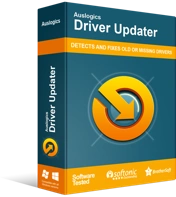
Resolver problemas do PC com o Driver Updater
O desempenho instável do PC geralmente é causado por drivers desatualizados ou corrompidos. O Auslogics Driver Updater diagnostica problemas de driver e permite que você atualize drivers antigos de uma só vez ou um de cada vez para que seu PC funcione melhor
Se você não se sentir confiante o suficiente para reinstalar seus drivers manualmente, poderá usar um software especial para atualizá-los automaticamente. O Auslogics Driver Updater pode fazer o trabalho para você: o programa primeiro verificará os drivers do sistema em busca de problemas existentes ou potenciais e, em seguida, atualizará os drivers desatualizados para as versões oficiais mais recentes com apenas um clique. Dessa forma, você consegue manter seus drivers funcionando corretamente sem correr o risco de causar danos ao seu sistema ou perder tempo fazendo a instalação manualmente.
O aplicativo não contém malware e foi projetado especificamente para o problema descrito neste artigo. Basta fazer o download e executá-lo no seu PC. download grátis
Desenvolvido por Auslogics
Auslogics é um desenvolvedor de aplicativos Microsoft Silver certificado. A Microsoft confirma a alta experiência da Auslogics no desenvolvimento de software de qualidade que atende às crescentes demandas dos usuários de PC.
Esperamos que as soluções acima tenham sido úteis e você não esteja mais tendo problemas de rede em seu PC com Windows 10. Por favor, compartilhe como você corrigiu o problema na seção de comentários abaixo.
